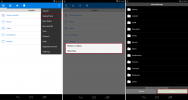Hayat karmaşık; muhtemelen takviminiz de öyle. Neyse ki Windows 10, çeşitli takvimlerinizi tek bir takvimde birleştirmenizi ve düzenlemenizi kolaylaştırıyor Takvim uygulaması aracılığıyla konumunuzu ayarlayarak haftalık randevularınızı neredeyse hiç beklemeden takip etmenize olanak tanır. güçlük.
Bu uygulamanın önemi ilk bakışta göründüğünden daha fazladır. Outlook'unuz varsa onu kullanmayı düşünmeyebilirsiniz ve aslında Outlook daha güçlüdür ve daha fazla özelliğe sahiptir.
Önerilen Videolar
Ancak Takvim, Windows 10'un Takvim etkinliklerinize erişerek bunları giriş ekranında, uyarı olarak ve Cortana'da görüntülediği bir portal olarak çalışır. Uygulamayı hesaplarınızla kurmazsanız Windows 10'da bu tür bildirimleri göremezsiniz ve Cortana programınızı takip edemez.
İlgili
- Windows 11 artık Apple iCloud ile daha sorunsuz çalışacak
- Google Chrome'un Windows 11'in yeni tasarımıyla eşleşecek gizli bir özelliği var
- Windows 10'un güncelleme ekranı yakında PC'nizin Windows 11'i destekleyip desteklemediğini size söyleyecektir
Windows 10'da Takvim hesapları nasıl eklenir
Başlamak için yukarı çekin Takvim Windows 10'da Başlat Menüsünde bulunan uygulama. Ayrıca menünüzde göremiyorsanız Cortana'yı açabilir ve uygulamayı arayabilirsiniz. Bu varsayılan bir uygulamadır, bu nedenle her zaman kullanılabilir olmalıdır.

Uygulamayı başlattıktan sonra hesap eklemeye başlayabilirsiniz. Henüz yapmadıysanız Windows, uygulamanın birincil hesabı olarak hizmet verecek bir Microsoft hesabı oluşturmanızı isteyecektir. Bunu yapmak için ekrandaki talimatları izleyin. Aksi takdirde, Ayarlar Uygulama penceresinin sol alt tarafındaki düğmesine basın.
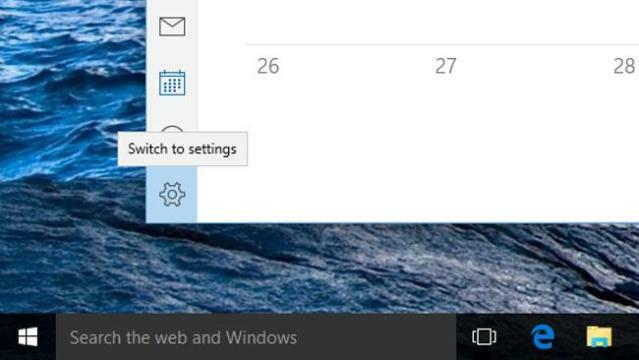
Seçme Hesaplar, tıklamak Hesap ekleve hesap kimlik bilgilerinizi eklemeden önce istediğiniz hizmeti seçin.
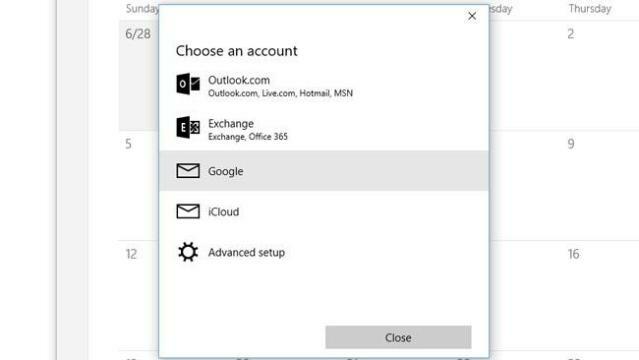
Belirlediğiniz hesap türünde oturum açmanız istenecektir: Outlook, Exchange, Google veya iCloud.
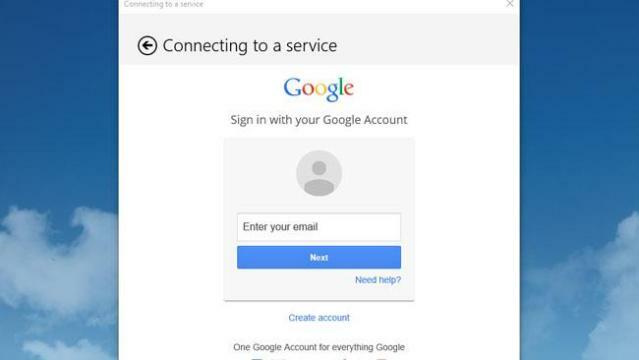
Oturum açtıktan sonra Windows Takvim uygulamasının bilgilerinize erişmesine izin vermeniz istenecektir. Kabul ettiğinizde takvimleriniz Windows 10 uygulamasıyla senkronize edilecek ve masaüstünüzden incelemenize açık olacaktır.
Editörlerin Önerileri
- iCloud, fotoğraflarınızı yabancıların bilgisayarlarına gönderiyor olabilir
- Google'ın en son spam önleme değişikliği takviminizi temizlemenize yardımcı olur
- Windows 11 ürün anahtarınızı nasıl bulabilirsiniz?
- Alt + Tab, Windows 10 güncellemesi nedeniyle bozuldu mu? İşte nasıl düzeltileceği
- Windows 11, varsayılan uygulamaların çalışma biçiminde değişiklik yaptı ve insanlar üzgün
Yaşam tarzınızı yükseltinDigital Trends, en son haberler, eğlenceli ürün incelemeleri, anlayışlı başyazılar ve türünün tek örneği olan ön bakışlarla okuyucuların teknolojinin hızlı tempolu dünyasını takip etmelerine yardımcı olur.